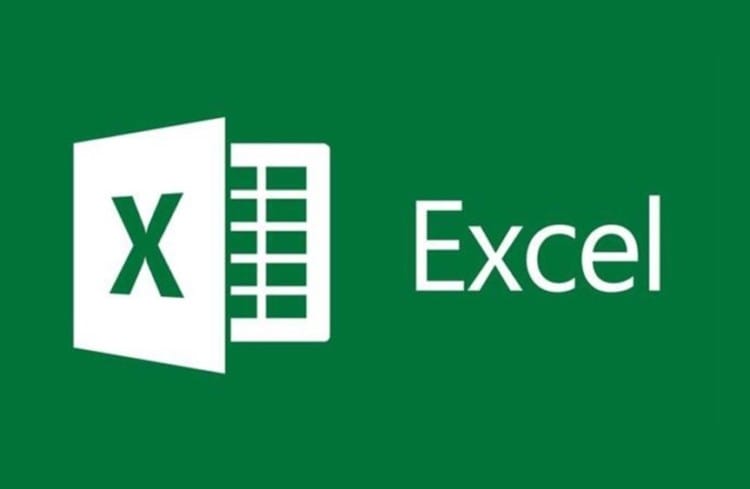CARA MEMBUAT TABEL DI EXCEL – Salah satu aplikasi yang software yang sangat mudah untuk membuat tabel untuk keperluan keuangan dan membuat jadwal adalah Microsoft Excel. Software ini sangat mendukung untuk melakukan perhitungan dengan mudah dan praktis.
Salah satu fitur yang paling sering digunakan adalah cara membuat tabel di excel. Bagi para akuntan, statistikawan, dan ilmu terapan lainnya yang membutuhkan perhitungan pasti sudah tidak asing lagi dengan membuat tabel di excel ini.
Tentunya dalam membuat tabel di Excel ini sangat mudah dan simpel, sehingga bagi para pemula bisa mempelajarinya dengan mengikutin tahap-tahap berikut dalam cara membuat tabel di Excel.
Membuat Tabel di Lembar Kosong
Apabila dokumen Excel Anda masih kosong, belum ada satupun data di dalamnya. Maka ikuti panduan yang ini.
Buat dokumen Microsoft Excel baru kemudian klik menu Insert – Table.
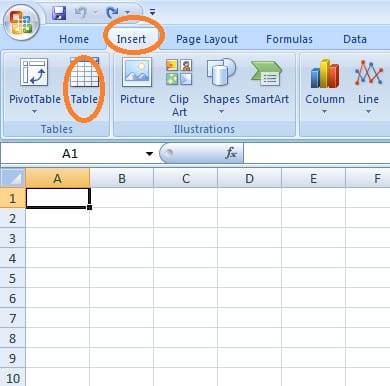
Biarkan saja jendela perintah yang muncul, jangan di klik. Tandai baris dokumen dengan cara mengklik dan tahan lalu tarik di sepanjang baris dan kolom sesuai dengan jumlah yang Anda inginkan. Baru kemudian klik tombol OK di jendela perintah.
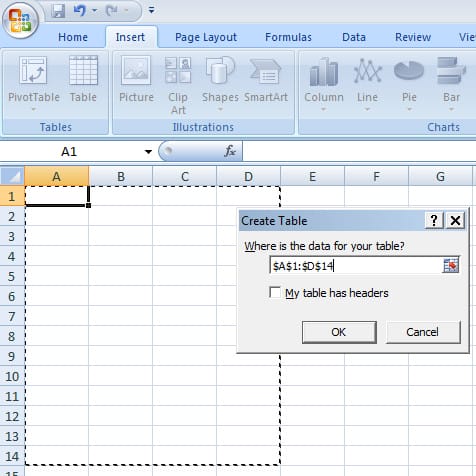
Selesai, tabel Anda sudah jadi. Sekarang tinggal memasukkan angka-angkanya.
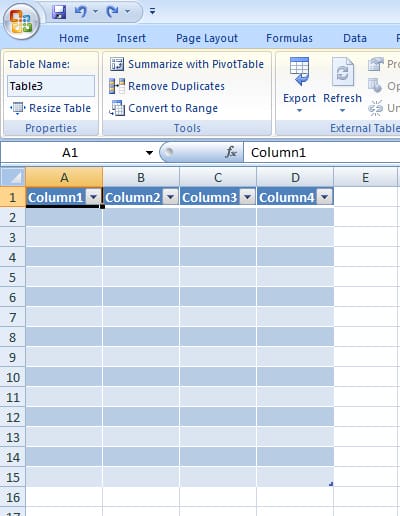
Membuat Tabel di Dokumen Jadi dengan Border
Cara membuat tabel di Microsoft Excel yang sudah jadi sedikit berbeda dengan membuat tabel di dokumen kosong, walaupun bisa saja memakai cara di atas tapi akan lebih sulit. Menurut hemat saya akan lebih mudah bila kita menggunakan border saja untuk menggantikan tabel.
Buka dokumen Microsoft Excel Anda, anggap saja datanya seperti ini. Blok atau tandai semua baris dan kolom yang terdapat data di dalamnya.
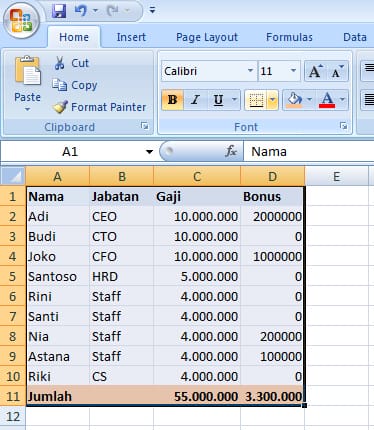
Kemudian klik tanda ikon menu Border kemudian pilih All Borders atau Outside Borders.All Borders untuk memberi garis border di semua tabel sementara Outside Borders hanya garis luar data yang Anda tandai.
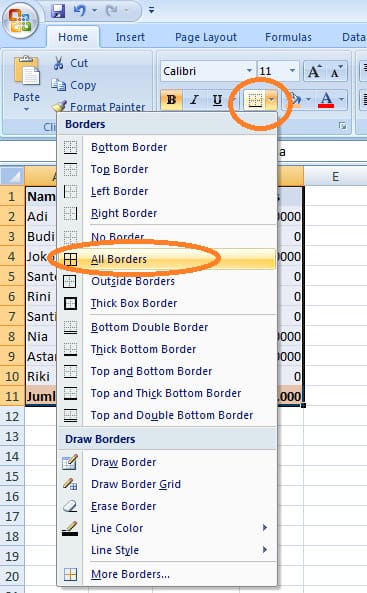
Hasil akhirnya seperti ini. Anda bisa juga memilih jenis garis menggunakan langkah di atas, pilih opsi Line Style atau merubah warna garis dengan opsi Line Color.